【Android】アプリの削除/アンインストール方法!
Androidスマホでアプリを削除/アンインストールしたい場合、どうすればいいかご存知ですか?本記事では、Androidスマホでアプリを削除/アンインストールする方法を、プリインストールアプリや有料アプリの場合の方法と併せて解説させていただきます
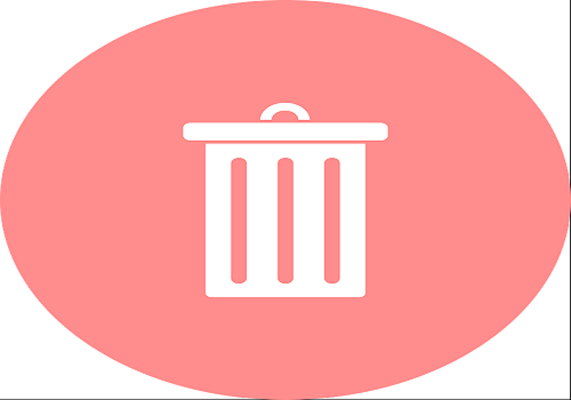
目次
- 1アプリのアンインストールとは
- ・端末からアプリデータを削除すること
- ・アプリのデータが削除される場合もある
- 2【Android】アプリのアンインストール方法〜ホーム画面〜
- ・ホーム画面を使用する
- 3【Android】アプリのアンインストール方法〜アプリ一覧画面〜
- ・アプリ一覧画面を使用する
- 4【Android】アプリのアンインストール方法〜端末プリインストール〜
- ・プリインストールアプリは削除できない
- ・設定アプリを使用する
- 5有料アプリをアンインストールした場合は再度購入が必要か
- ・無料で再インストール可能
- 6有料アプリをアンインストールする場合の注意点
- ・「アプリ内課金」データの取扱いに注意
- ・合わせて読みたい!Androidに関する記事一覧
アプリのアンインストールとは
初めに、Androidスマホでアプリを削除/アンインストールするとはどのようなことを指すのかについて説明させていただきます。また、アンインストールした場合のアプリのデータのことについても、併せて説明させていただきます。
端末からアプリデータを削除すること
Androidスマホでアプリを削除/アンインストールするとは、Android端末からアプリデータを削除するという意味で、インストールと反対の意味となります。
アンインストールを行うと、アプリはAndroidスマホから完全に削除されるため、アンインストール後また利用したい場合、再度インストールする必要があります。
Androidスマホでアプリをアンインストールするという操作は、一部のプリインストールアプリを除いて、ほぼ全てのアプリに対して実行することができます。
アプリのデータが削除される場合もある
Androidスマホからアプリを削除/アンインストールすると、アプリのデータが削除される場合があります。
アプリによっても異なりますが、データをAndroidスマホ本体に保存するタイプのアプリの場合、アンインストールするとアプリのデータは完全に削除され、再度インストールしたとしてもデータは復旧されません。
このデータをAndroidスマホ本体に保存するタイプのアプリは、ドラゴンクエストなどのゲームアプリに多いです。
反対に、データをAndroidスマホ本体ではなく、アプリの運営会社のサーバーに保存するタイプのアプリの場合、アンインストールしたとしてもデータは削除されません。
例えばLINEやTwitter、Instagramなどのアプリは、Androidスマホ本体ではなく運営会社のサーバーにデータが保存されています。
そのため、アンインストールしたとしても再度インストールしてログインすると、前回のデータを引き継いだまま利用することができます。
ゲームアプリの場合も、ツムツムなどLINEアプリに紐づいているタイプのアプリの場合は、アンインストールしたとしてもデータは削除されません。
 【Android】アプリの完全削除(アンインストール)方法!
【Android】アプリの完全削除(アンインストール)方法!【Android】アプリのアンインストール方法〜ホーム画面〜
Androidスマホからアプリを削除/アンインストールする方法は、ホーム画面からアンインストールする方法と、アプリ一覧画面からアンインストールする方法の2つがあります。
初めに、Androidスマホのホーム画面からアプリを削除/アンインストールする方法を説明いたします。
ホーム画面を使用する
Androidスマホのホーム画面を使用してアプリを削除/アンインストールする手順は以下の通りです。
Androidスマホのホーム画面に削除/アンインストールしたいアプリが表示されておらず、この方法を実行することができない場合は、次章のアプリ一覧画面からアンインストールする方法をご参照ください。
アンインストールしたいアプリを長押しする
Androidスマホのホーム画面に表示されているアプリから、削除/アンインストールしたいアプリを長押しします。
「アンインストール」へドラッグしてアンインストール
アプリのアイコンを長押しすると、Androidスマホのホーム画面上部にメニューが表示されます。メニューが表示されても、指を離さず長押しを続け、ゴミ箱アイコンにドラッグします。
長押ししていたアプリのアイコンが赤くなったら、長押しを止め、指を離します。
長押しを止め指を離すと、アンインストール実行確認画面が表示されるため、「OK」をタップします。
Androidスマホのホーム画面を使用してアプリを削除/アンインストールする手順の説明は以上です。
 Androidのアイコンの変更方法まとめ!スマホのアイコンをカスタマイズしよう
Androidのアイコンの変更方法まとめ!スマホのアイコンをカスタマイズしよう【Android】アプリのアンインストール方法〜アプリ一覧画面〜
続いて、Androidスマホのアプリと通知設定画面のアプリ一覧画面からアプリを削除/アンインストールする方法を説明させていただきます。
アプリ一覧画面を使用する
Androidスマホのアプリと通知設定画面のアプリ一覧画面を使用してアプリを削除/アンインストールする手順は以下の通りです。
Androidスマホのホーム画面に削除/アンインストールしたいアプリが表示されていない場合でも、アプリ一覧画面を使用すれば、削除/アンインストールすることが可能です。
設定アプリで「アプリ」項目を選択
設定アプリを起動します。
Androidスマホの設定画面が表示されるため、「アプリと通知」をタップします。
アプリと通知設定画面が表示されるため、「〇個のアプリをすべて表示」をタップします。
対象のアプリをアンインストール
アプリ情報の画面が表示され、アプリ一覧が表示されるため、削除/アンインストールしたいアプリをタップします。
選択したアプリのアプリ情報画面が表示されるため、「アンインストール」をタップします。
「OK」をタップします。
Androidスマホのアプリ一覧画面を使用してアプリを削除/アンインストールする手順の説明は以上です。
 Androidでバックグラウンドで実行中のアプリの停止方法!通知の停止も解説
Androidでバックグラウンドで実行中のアプリの停止方法!通知の停止も解説【Android】アプリのアンインストール方法〜端末プリインストール〜
ここまでインストールしたアプリを削除/アンインストールする方法について説明させていただきましたが、続いて、プリインストールアプリを削除/アンインストールしたい場合の方法について説明させていただきます。
尚、プリインストールアプリとは、個人でインストールしたアプリではなく、Androidスマホを購入した時点で既にインストールされているアプリのことです。
プリインストールアプリは削除できない
プリインストールアプリは、Androidスマホから削除/アンインストールできない仕様となっています。削除/アンインストールできないため、プリインストールアプリを削除/アンインストールしたい場合は、無効化させる必要があります。
プリインストールアプリを無効化すると、アプリは起動せず、かつ画面に表示されなくなり、休眠状態となります。無効化したアプリのデータ自体はAndroid端末に残りますが、ホーム画面からは削除され、バックグラウンドでの動作も停止されます。
しかし、プリインストールアプリを無効化した場合、システムに不具合を起こす可能性もあります。
プリインストールアプリの中には、端末のシステムと関連しているアプリもあるため、無効化し、機能が停止すると、Androidスマホのシステムに支障をきたす恐れがあるのです。
プリインストールアプリは削除/アンインストールができないため、削除/アンインストールしたい場合は無効化する必要がありますが、無効化する場合には十分注意が必要です。
設定アプリを使用する
プリインストールアプリは削除/アンインストールができないため、削除/アンインストールしたい場合は無効化する必要があります。無効化するには、Androidスマホ設定アプリのアプリ情報を使用します。
Androidスマホでプリインストールアプリを無効化する手順は以下の通りです。
「アプリと通知」を選択
設定アプリを起動します。
設定画面が表示されるため、「アプリと通知」をタップします。
アプリと通知設定画面が表示されます。「〇個のアプリをすべて表示」をタップしてください。
「アプリ情報」項目で無効にする
アプリ情報の画面で、アプリ一覧が表示されます。無効化したいプリインストールアプリをタップしてください。
選択したアプリのアプリ情報画面が表示されます。「無効にする」をタップしてください。
アプリ無効化実行確認画面が表示されます。「アプリを無効にする」をタップしてください。
Androidスマホの設定アプリのアプリ情報を使用して、プリインストールアプリを無効化する手順の説明は以上です。
 Androidにゴミ箱はある?削除したファイルの復元方法や完全削除の方法は?
Androidにゴミ箱はある?削除したファイルの復元方法や完全削除の方法は?有料アプリをアンインストールした場合は再度購入が必要か
ここまでアプリを削除/アンインストールする方法について説明しましたましたが、続いて有料アプリの扱いについての説明をいたします。
初めに、有料アプリを削除/アンインストールし再度インストールする場合、購入が必要になるのかについて説明します。
無料で再インストール可能
有料アプリを削除/アンインストールし、再度インストールする場合は、無料で再インストールすることが可能です。
一度有料でインストールしたアプリは、アンインストールしても再インストール時に料金が発生することはないため、2回目以降は無料でインストールすることができます。
 Androidのおすすめアプリ100!入れたい神アプリ【最新版】
Androidのおすすめアプリ100!入れたい神アプリ【最新版】有料アプリをアンインストールする場合の注意点
続いて、有料アプリを削除/アンインストールする場合の注意点について説明させていただきます。
これは、有料アプリを削除/アンインストールする場合に限らず、無料アプリでアプリ内課金をしたアプリを削除/アンインストールする場合にも注意すべき点であるため、参考にしていただければ幸いです。
「アプリ内課金」データの取扱いに注意
有料アプリを削除/アンインストールする場合、そして、無料アプリでアプリ内課金をしたアプリを削除/アンインストールする場合に注意しなければならないことは、「アプリ内課金」データの取り扱いです。
アプリによって異なりますが、アプリ内課金をしたアプリを削除/アンインストールし、再インストールする場合、再課金が必要な場合があります。
反対に、月額利用料がかかるアプリは、削除/アンインストールしただけでは契約が解除されておらず、削除/アンインストールしたにもかかわらず月額利用料がかかり続けてしまう場合もあります。
アプリ内課金データの取り扱いについてはアプリによって異なるため、該当アプリのヘルプを確認するか、運営会社に問い合わせて確認してください。
Androidスマホでアプリを削除/アンインストールする方法について説明させていただきましたが、いかがでしたでしょうか?
通常の削除/アンインストールができないプリインストールアプリや、有料アプリ、アプリ内課金データの取り扱いについても説明させていただきましたので、Androidスマホでアプリを削除/アンインストールする際、参考にしていただければ幸いです。
合わせて読みたい!Androidに関する記事一覧
 Android版Google keepの使い方!多機能メモアプリを使いこなそう
Android版Google keepの使い方!多機能メモアプリを使いこなそう Android版Googleカレンダーの月ビューウィジェット(月表示)の設定方法
Android版Googleカレンダーの月ビューウィジェット(月表示)の設定方法 iPhone/Androidのプッシュ通知とは?機能とメリットを解説!
iPhone/Androidのプッシュ通知とは?機能とメリットを解説! GoogleがAndroidスマホを2段階認証セキュリティキーにする機能を発表
GoogleがAndroidスマホを2段階認証セキュリティキーにする機能を発表

































